كيفية إنشاء استطلاع في iMessage على iPhone وiPad
قد يكون تحديد الرحلة العائلية التالية أو مكان الاجتماع التالي في المكتب أمرًا مرهقًا، خاصة عندما يكون لدى كل فرد في الدردشة الجماعية خيار مختلف. لحل هذه المعضلة وجعل العملية أقل إيلامًا، يمكنك إنشاء استطلاع في محادثات مجموعة iMessage على جهاز iPhone وiPad.
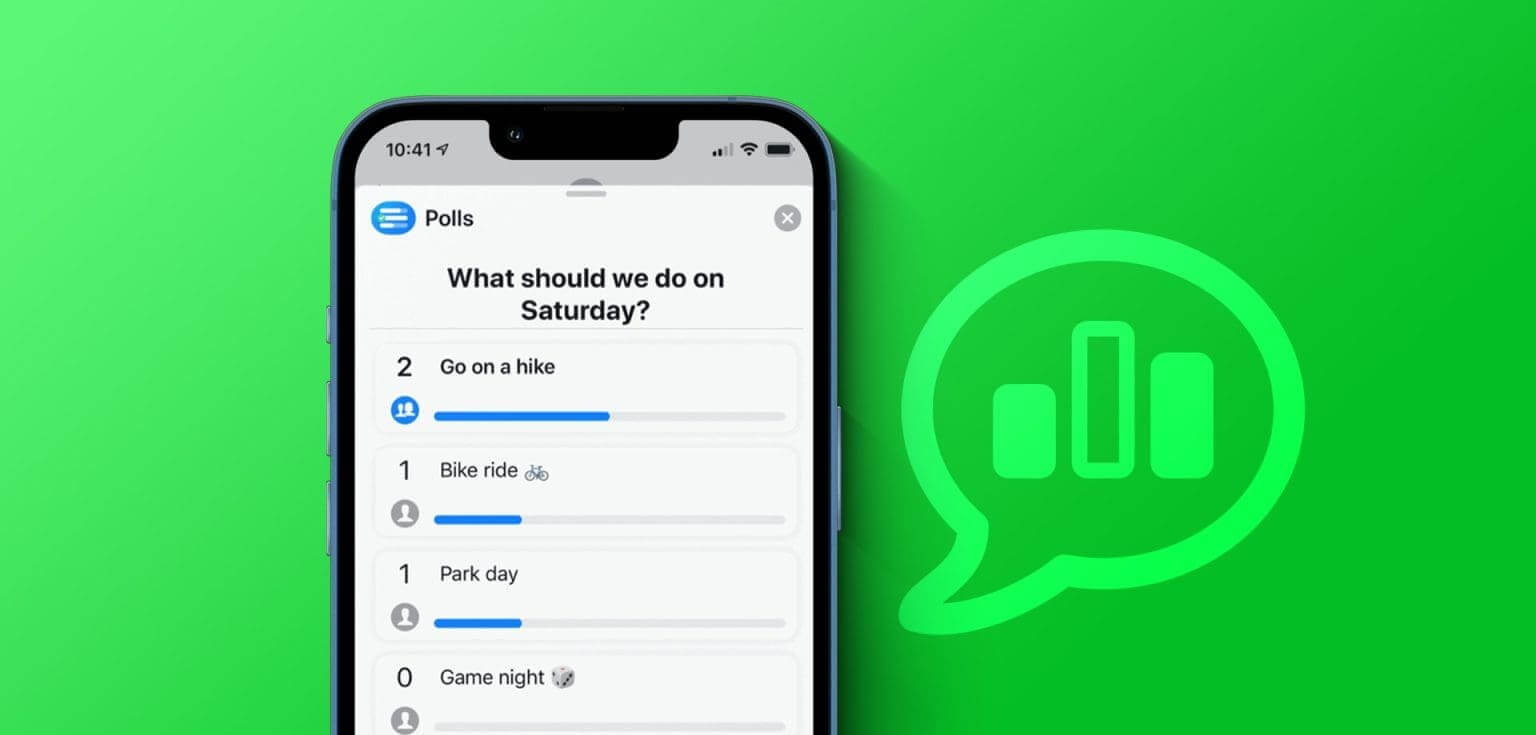
يتيح إنشاء استطلاع في دردشة مجموعة iMessage الخاصة بك للمشاركين الآخرين إضافة خياراتهم إلى القائمة والتصويت عليها معًا. بمجرد تصويت الجميع، يصبح الخيار الحاصل على أعلى الأصوات هو الفائز بطبيعة الحال. ومع ذلك، نظرًا لعدم توفر خيارات أصلية حتى الآن، هل لا يزال بإمكانك إجراء استطلاع رأي في محادثات مجموعة iMessage؟ كذلك يمكنك. دعونا معرفة كيف.
كيفية إرسال استطلاع رأي في دردشة مجموعة IMESSAGE باستخدام استطلاعات الرأي
كما ذكرنا أعلاه، لا يوجد لدى iMessage خيار لإضافة استطلاعات الرأي في محادثات مجموعة iMessage. وبالتالي، يجب عليك تنزيل تطبيق Polls for iMessage على جهاز iPhone أو iPad الخاص بك لإجراء الاستطلاع. لذلك، دعونا نتحقق من كيفية إنشاء استطلاع رأي وتحريره وحتى حذفه باستخدام تطبيق Polls for iMessage.
ملاحظة: يجب أن يكون لدى جميع المشاركين في المجموعة تطبيق Polls for iMessage مثبتًا على أجهزتهم للإدلاء بأصواتهم واستخدام ميزات التطبيق الأخرى.
إنشاء استطلاع في الدردشة الجماعية
الخطوة 1: افتح تطبيق الرسائل واضغط على الدردشة الجماعية ذات الصلة.
الخطوة 2: الآن، اضغط على أيقونة متجر التطبيقات.
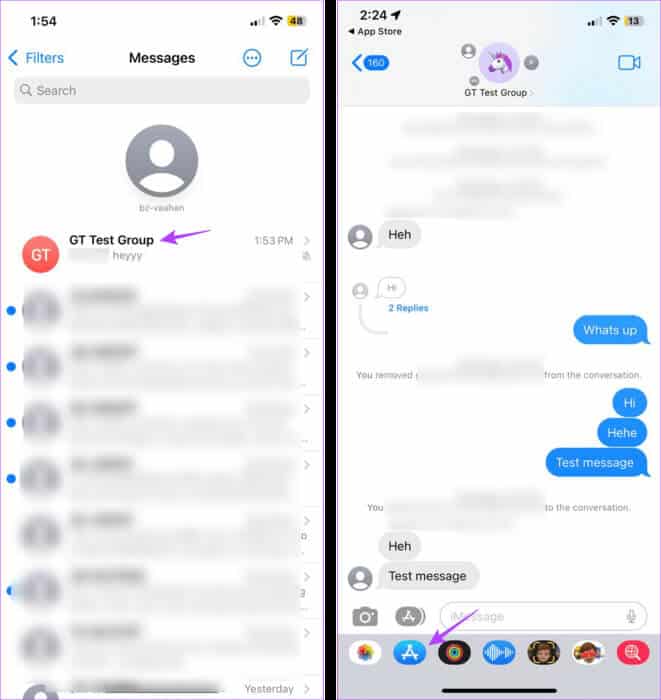
خطوة 3: في شريط البحث، اكتب “Polls for iMessage” وانقر على نتيجة البحث ذات الصلة. الآن، تابع تنزيل التطبيق.
الخطوة 4: بمجرد الانتهاء، اضغط على فتح.
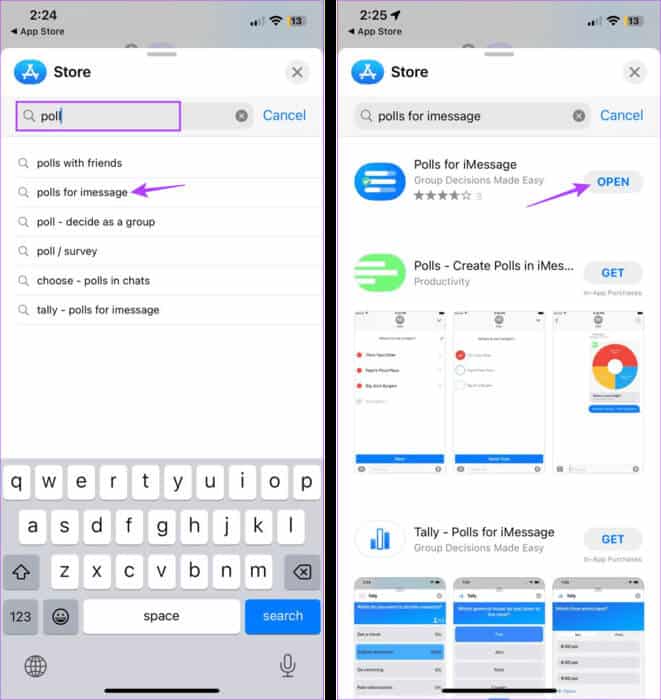
الخطوة 5: أدخل عنوان الاستطلاع الذي ترغب في إنشائه بمجرد فتح التطبيق. ثم اضغط على التالي.
خطوة 6: الآن قم بالدخول إلى خيارات الاستطلاع. ثم اضغط على “إنشاء آخر” لإضافة الخيار التالي.
الخطوة 7: كرر هذه العملية حتى تتم إضافة كافة الخيارات إلى الاستطلاع.
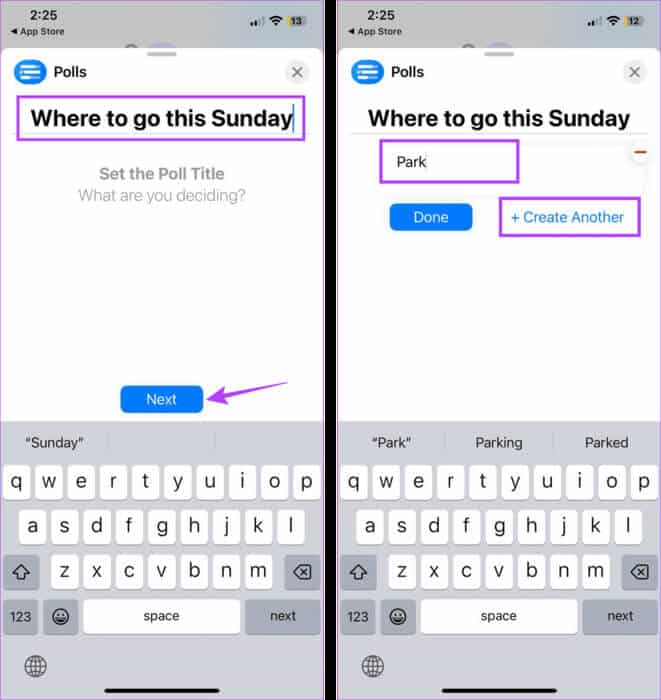
الخطوة 8: بمجرد إضافة جميع الخيارات، اضغط على تم.
خطوة 9: الآن، اضغط على الإعدادات. سيؤدي هذا إلى فتح قائمة الإعدادات للاستطلاع الذي تقوم بإنشائه حاليًا.
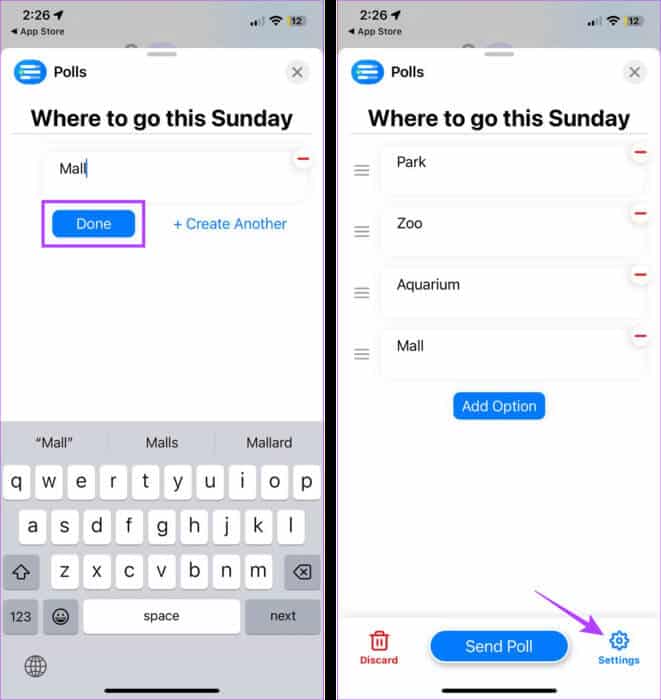
الخطوة 10: حدد جميع الخيارات ذات الصلة. لاحظ أنه لا يمكنك تعديل هذا بمجرد إنشاء الاستطلاع.
الخطوة 11: يمكنك أيضًا تغيير اسمك في الاستطلاع. بمجرد الانتهاء، اضغط على أيقونة العودة.
خطوة 12: هنا، قم بمراجعة عنوان الاستطلاع وخياراته.
الخطوة 13: بمجرد الانتهاء، اضغط على إرسال الاستطلاع.
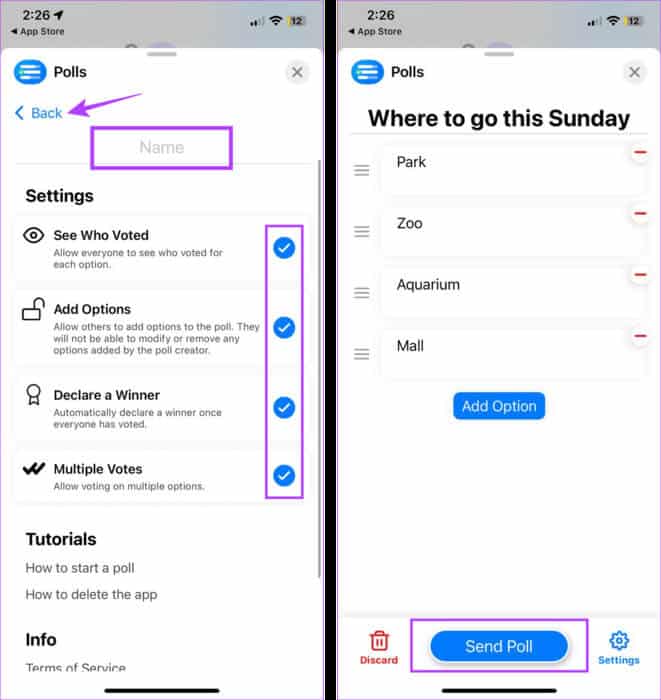
سيؤدي هذا إلى إنشاء استطلاع iMessage وإضافته على الفور إلى الدردشة الجماعية الخاصة بك.
نصيحة: يمكنك إضافة تطبيق Polls for iMessage إلى درج تطبيقات iMessage لسهولة الوصول إليه.
تحرير تفاصيل استطلاع الدردشة الجماعية
نظرًا لوجود فرصة دائمًا لتغيير الخيار في منتصف الاستطلاع، يمكنك تعديل تفاصيل محددة بعد إنشاء الاستطلاع. اتبع الخطوات التالية للقيام بذلك.
ملاحظة: لا يمكنك تعديل تفاصيل الاستطلاع بمجرد قيام كل فرد في الدردشة الجماعية بالإدلاء بصوته.
الخطوة 1: افتح تطبيق الرسائل واضغط على الدردشة الجماعية ذات الصلة.
الخطوة 2: هنا، اضغط على الاستطلاع أو شاهد المزيد.
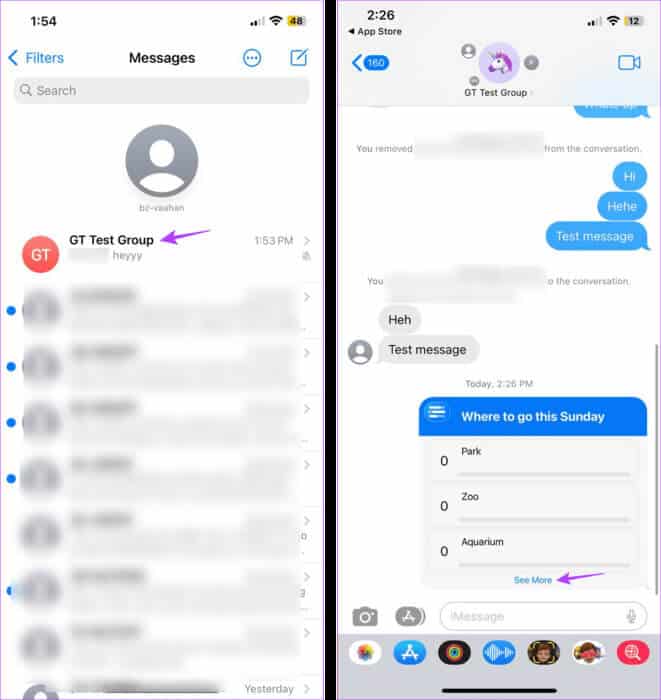
خطوة 3: الآن، اضغط على تحرير.
الخطوة 4: بمجرد فتح نافذة التحرير، اضغط على أيقونة – الموجودة أمام خيار الاستطلاع الذي ترغب في إزالته.
الخطوة 5: إذا كنت ترغب في إضافة خيارات الاستطلاع، فانقر على إضافة خيار.
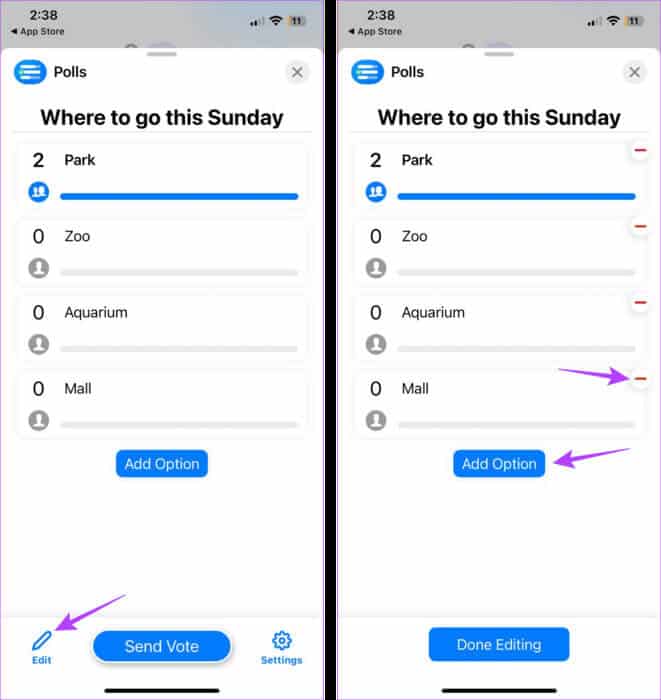
خطوة 6: هنا، قم بإضافة خيارات الاستطلاع الإضافية.
الخطوة 7: إذا كنت ترغب في إضافة المزيد، فانقر على إنشاء آخر وأضف خيار الاستطلاع التالي. بخلاف ذلك، اضغط على تم.
الخطوة 8: بمجرد تحرير خيارات الاستطلاع، اضغط على تحديث الاستطلاع.
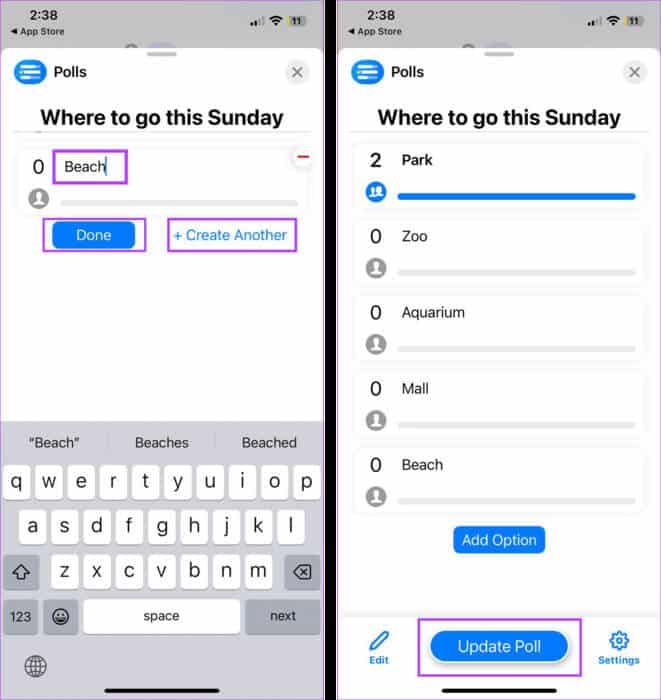
سيؤدي هذا إلى نشر الاستطلاع المحدث في دردشة مجموعة iMessage.
راجع نتائج استطلاع iMessage
بمجرد بدء التصويت، يمكنك رؤية نتائج التصويت فور ظهورها. وبعد تصويت الجميع، إليك كيفية التحقق من الفائز النهائي:
الخطوة 1: افتح تطبيق الرسائل على جهازك.
الخطوة 2: ثم اضغط على الدردشة الجماعية ذات الصلة.
خطوة 3: انتقل إلى الاستطلاع واضغط على الاستطلاع أو اضغط على مشاهدة المزيد.
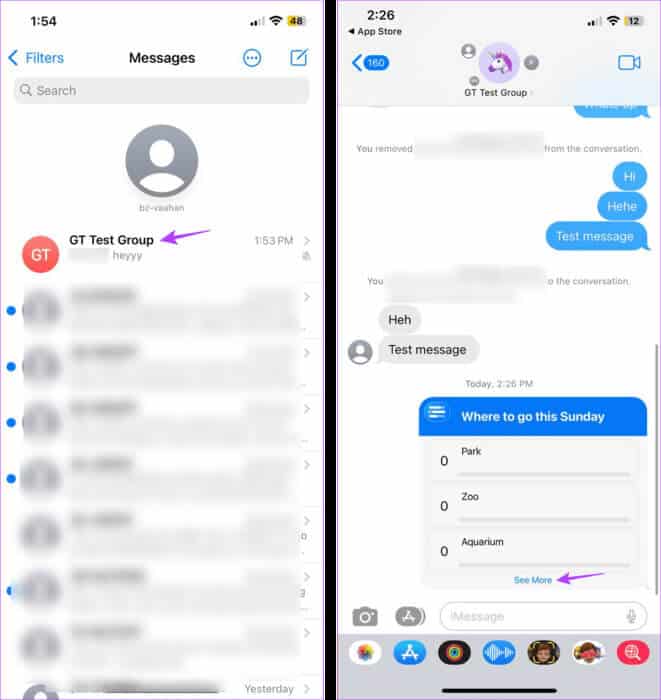
الخطوة 4: في خيارات التصويت، اضغط على عدد الأصوات.
الخطوة 5: اضغط على “انقر لمعرفة من قام بالتصويت”.
خطوة 6: هنا، تحقق وشاهد من قام بالتصويت لأي خيار.
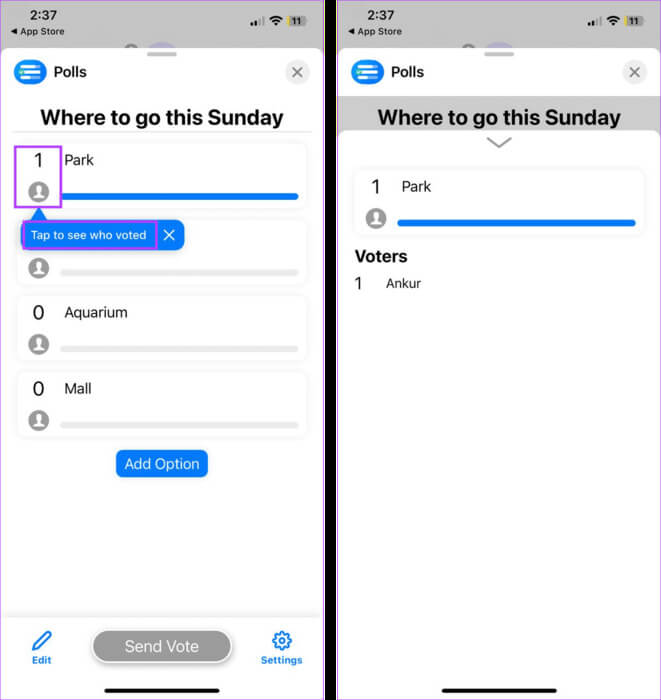
يمكنك تكرار هذه العملية لجميع خيارات الاستطلاع الأخرى. إذا سمحت للمستخدمين بالتصويت على خيارات متعددة في وقت واحد، فقد ترى أصواتًا أكثر من المشاركين في المجموعة. وبعد ذلك، بمجرد تصويت جميع أعضاء المجموعة، سيتم الإعلان عن الفائز. وإليك كيفية رؤيتها.
الخطوة 1: في الدردشة الجماعية، ابحث عن الاستطلاع مع عرض خيار الفوز.
الخطوة 2: ثم اضغط على عرض التفاصيل.
خطوة 3: الآن، تحقق من خيار الاستطلاع الفائز وشاهده. ثم اضغط على “تجاهل” لإغلاق النافذة.
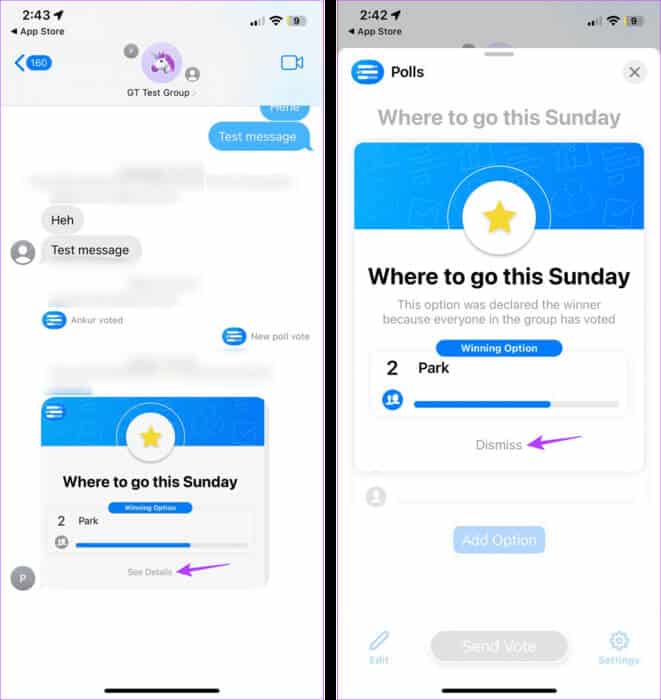
حذف الاستطلاع في الدردشة الجماعية
بمجرد إغلاق الاستطلاع، يمكن أن يؤدي ذلك إلى فوضى الدردشة الجماعية. وبالتالي، يمكنك حذفه من الدردشة الجماعية الخاصة بك. إليك الطريقة.
الخطوة 1: انتقل إلى تطبيق الرسائل وافتح الدردشة الجماعية.
الخطوة 2: اضغط لفترة طويلة على الاستطلاع الذي ترغب في حذفه.
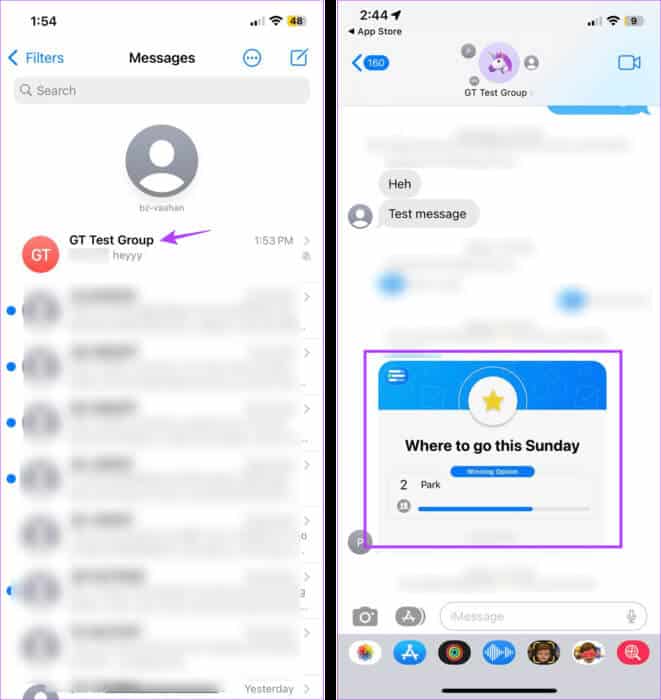
خطوة 3: هنا، اضغط على المزيد.
الخطوة 4: اضغط على أيقونة الحذف.
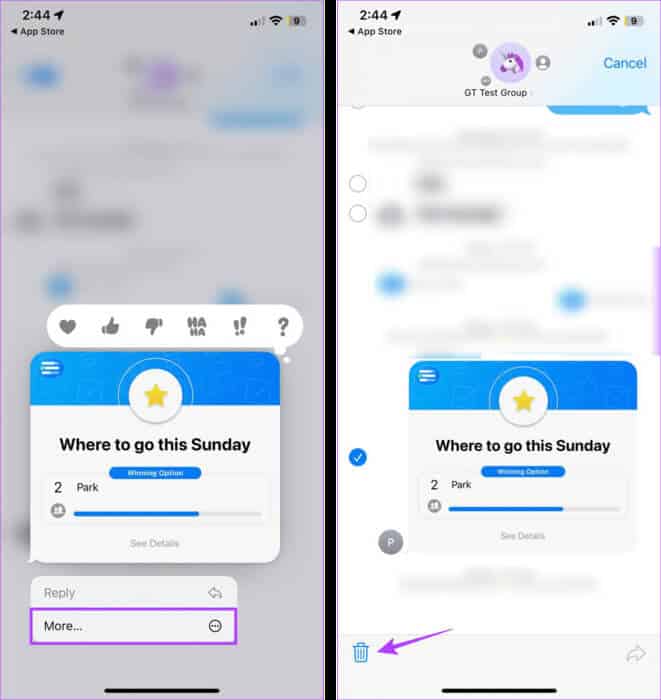
الخطوة 5: ثم اضغط على حذف الرسالة.
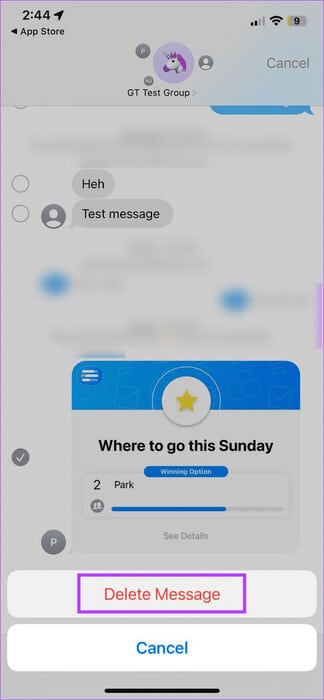
سيؤدي هذا على الفور إلى حذف استطلاع iMessage من الدردشة الجماعية.
2 تطبيقات أخرى لإجراء استطلاع في IMESSAGE
على الرغم من أننا قمنا بتغطية استطلاعات الرأي الخاصة بتطبيق iMessage أعلاه على نطاق واسع، إلا أن هناك تطبيقات أخرى تابعة لجهات خارجية متاحة على متجر التطبيقات يمكنها مساعدتك في إجراء استطلاع رأي في دردشة iMessage الجماعية. دعونا ننظر إليهم لفترة وجيزة.
1. Tally – رائع لاستطلاعات iMessage الأساسية
باستخدام تطبيق Tally، يمكنك إنشاء استطلاعات متعددة دون شراء نسخته المميزة. في حين أن معظم ميزات التطبيق متوفرة في الإصدار المجاني، يمكن للمستخدمين الاشتراك في Tally+ للحصول على ميزات إضافية معينة مثل إنشاء اختبارات في استطلاعات الرأي.
يمكنك أيضًا إضافة صور إلى خيارات الاستطلاع الخاصة بك. ومع ذلك، لاستخدام Tally، سوف تحتاج إلى حساب iCloud الخاص بك.
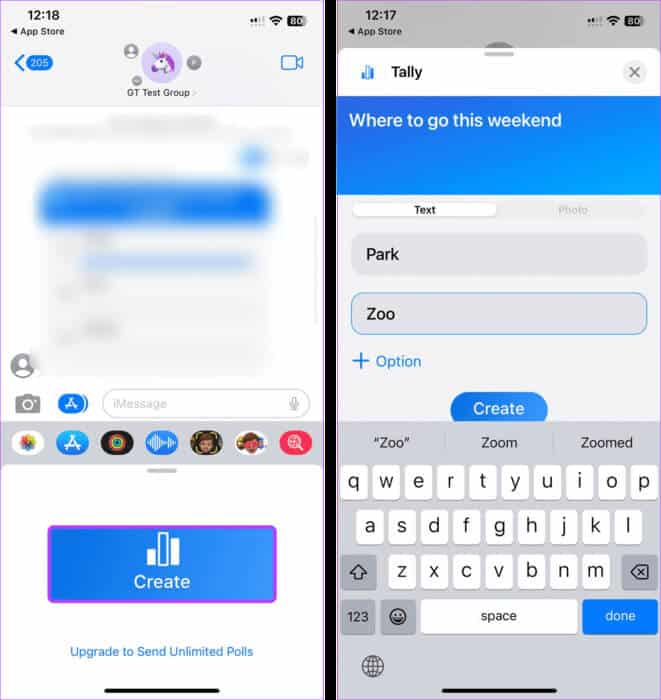
2. TinyPoll – الأفضل لاستطلاعات الرأي ذات الخيارات المحدودة
كما يوحي الاسم، يتيح لك تطبيق TinyPoll إنشاء استطلاعات رأي مع ما يصل إلى 3 خيارات تصويت. يمكن للمستخدمين المجانيين إنشاء استطلاع جديد كل 24 ساعة. ومع ذلك، إذا كنت مستخدمًا متميزًا، فيمكنك إنشاء استطلاعات غير محدودة مع ما يصل إلى 5 خيارات تصويت. يمكن لجميع المستخدمين الإدلاء بأصوات متعددة، بغض النظر عن حالة اشتراكهم.
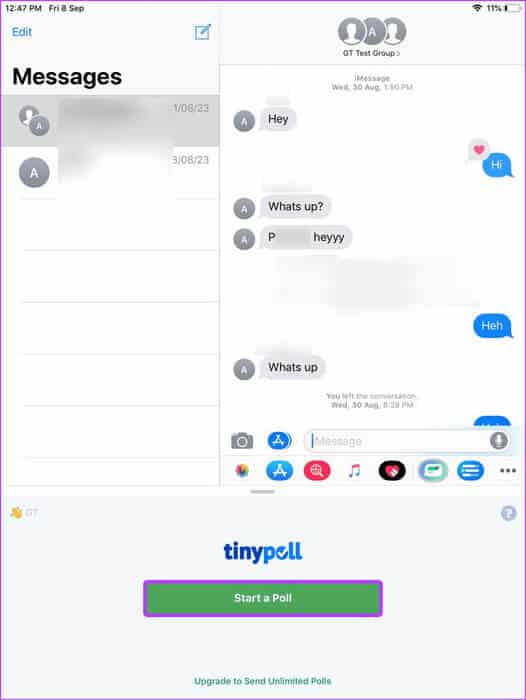
الآن، قم بتنزيل التطبيق ذي الصلة وقم بإنشاء استطلاعات في دردشة مجموعة iMessage الخاصة بك كما تريد.
الأسئلة الشائعة:
س1. هل يمكنك استعادة تصويتك من استطلاع للرأي في تطبيق Polls for iMessage؟
الجواب: نعم، يمكنك دائمًا استعادة تصويتك والتصويت لخيار آخر عند استخدام تطبيق Polls for iMessage. ومع ذلك، تأكد من القيام بذلك قبل أن يدلي الجميع بأصواتهم، لأنه بمجرد تحديد الفائز، لا يمكنك تغيير تصويتك.
س2. هل يمكنك إنشاء استطلاعات الرأي باستخدام تطبيق الرسائل على iPhone؟
الجواب: لا، حتى كتابة هذا الدليل، لا توجد خيارات أصلية في تطبيق الرسائل لإنشاء استطلاعات الرأي على iPhone.
س3. هل يمكن للأعضاء الجدد التصويت في استطلاعات الرأي الموجودة مسبقًا في محادثات مجموعة iMessage؟
الجواب: نعم، يمكن لأعضاء المجموعة المضافين حديثًا رؤية استطلاعات الرأي الموجودة مسبقًا في دردشة مجموعة iMessage بمجرد قيام شخص ما بالإدلاء بصوته.
أتمنى أن تفوز الأغلبية
لا تدع مقولة “كثرة الطهاة تفسد المرق” تصبح شعار مجموعتك. لذلك، عند التخطيط لشيء ما مع الجميع، قم بإنشاء استطلاع في دردشة مجموعة iMessage الخاصة بك ودع الأصوات تتحدث عن نفسها. بالإضافة إلى ذلك، إذا كنت تختبر نظام التشغيل iOS 17 على جهازك، فيمكنك الاطلاع على الشرح الخاص بنا حول إنشاء الملصقات واستخدامها مع iMessage.
